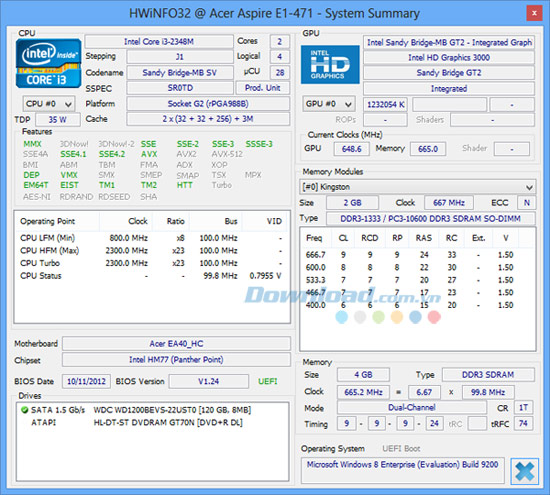HWiNFO 8.00 Kiểm tra thông tin phần cứng máy tính
HwiNFO 8.00 là phần mềm hệ thống miễn phí giúp người dùng kiểm tra thông tin phần cứng của thiết bị, chẳng hạn CPU của PC có hỗ trợ công nghệ ảo hóa để sử dụng XP Mode trên Windows 7 hay không, thông tin BIOS, các thành phần nòng cốt của hệ thống...
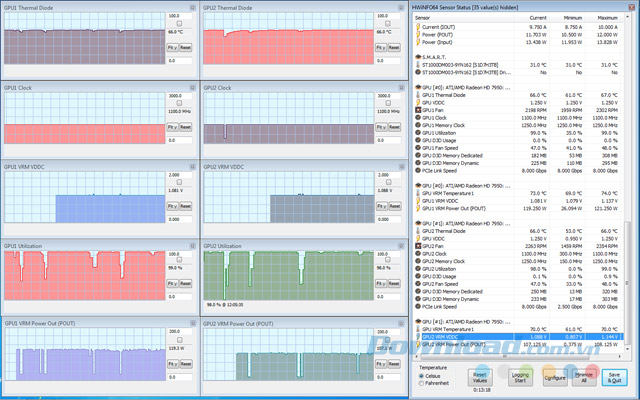
Tải HWiNFO - Hỗ trợ kiểm tra phần cứng máy tính.
Thông tin phần cứng chi tiết
Tổng quan nhanh, chi tiết toàn bộ thông tin các thành phần trong phần cứng, luôn cập nhật hỗ trợ công nghệ và tiêu chuẩn mới nhất.
Giám sát hệ thống tại thời gian thực
Quản lý toàn bộ thành phần hệ thống để cung cấp thông tin trạng thái thực tế và dự đoán lỗi chính xác. Giao diện tùy chỉnh với nhiều lựa chọn.
Báo cáo phong phú
Nhiều loại báo cáo, nhật ký trạng thái và giao tiếp với các công cụ, add-ons bổ sung khác.
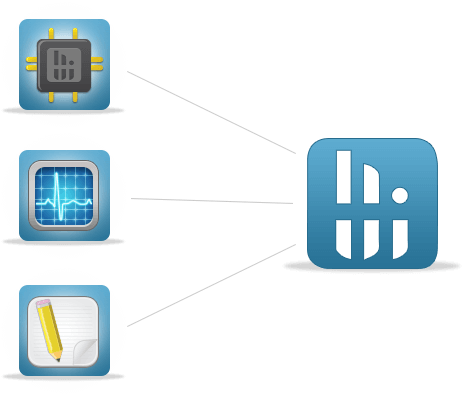
Tính năng chính của phần mềm kiểm tra phần cứng máy tính HWiNFO
- Bổ sung khả năng nhận diện AMD Radeon R9 Nano.
- Xử lý một số lỗi crash trên hệ thống Non-ACPI cũ.
- Loại bỏ dấu cách trong bản ghi CSV.
- Tăng cường hỗ trợ cho dòng Intel Goldmont.
- Một số cải tiến nhỏ và sửa lỗi.
- Bổ sung khả năng nhận diện AMD Bristol Ridge.
- Thêm phần báo cáo Software Guard Extensions (SGX) trong cửa sổ Summary.
- Thêm phần báo cáo Speed Shift Technology (HWP) trong cửa sổ Summary.
- Bổ sung hỗ trợ Intel HD Graphics SKUs.
- Thêm khả năng nhận diện AMD Zen.
- Kiểm tra tình trạng phần cứng máy tính dễ dàng.
- Cung cấp đầy đủ thông tin chi tiết các thành phần hệ thống.
- Giám sát tình trạng các thành phần máy tính.
- Giao diện thân thiện, dễ sử dụng.
- Hỗ trợ Remote Sensor Monitoring trong mạng cục bộ.
- Hỗ trợ Nuvoton NCT6793D.
- Nâng cao khả năng phát hiện và báo cáo về tình trạng SMART cho một số loại driver, bao gồm cả SAS.
- Thêm khả năng nhận dạng đúng các dòng của GPU AMD 3xx (Grenada, Antigua, Trinidad, Tobago).
- Thêm nhận dạng AMD Radeon R9 Fury và Radeon R9 Fury X.
- Thêm báo cáo GPU Clock cho Intel Braswell.
- Thêm hỗ trợ ITE IT8628 LPC/HW Monitor.
- Sửa lỗi ngăn chặn truy cập RTSS FPS trong các phiên bản gần đây.
- Thêm chức năng giám sát Performance Limit Reasons.
- Thêm chức năng giám sát GPU Memory Controller Utilization cho AMD Iceland, Topaz, Tonga, Amethyst, Fiji.
- Nâng cao giám sát cảm biến trên bo mạch chủ MSI 100-series.
- Nâng cao giám sát cảm biến trên ASRock Z170 series.
Hãy download HWiNFO để kiểm tra các chỉ số của phần cứng máy tính một cách nhanh chóng và thuận tiện. Nhờ đó, bạn sẽ biết được tốc độ xung nhịp của CPU, thông tin BIOS, thông số về bus của RAM, có bao nhiêu thanh, dung lượng ổ cứng và rất nhiều thông tin bổ ích khác.
Cập nhật HWiNFO mới nhất

HWiNFO 8.00:
- Tích hợp OSD đầy đủ.
- HWiNFO64 không còn hỗ trợ Windows XP và Vista.
- Trình cài đặt HWiNFO Installer được chuyển đến Unicode để hỗ trợ đa ngôn ngữ tốt hơn.
- Trình cài đặt migrated to chỉ bao gồm HWiNFO64 và yêu cầu thiết bị cài đặt phải chạy Windows 7 64-bit trở lên.
- Bản chính thức HWiNFO32 chỉ hỗ trợ dạng portable.
- Cải thiện khả năng kiểm tra cảm biến trên ASUS NUC series.
- Cải thiện tính năng kiểm tra 1 số NVMe drive kết nối thông qua Intel RST.
- Cải thiện khả năng kiểm tra cảm biến trên ASUS TUF GAMING Z790-PRO WIFI.
- Nâng cấp cơ chế Auto Start để phản ánh chính xác trạng thái hiện tại.
- Sửa lỗi khởi động tự động thông qua launcher do yêu cầu mới từ OSD.
- Sửa 1 số lỗi trong cấu hình OSD.
- Hỗ trợ các loại cảm biến VISION RGBpx và Aquacomputer VISION.
- Cải thiện khả năng kiểm tra cảm biến trên mainboard GIGABYTE Z790 và B760 series mới.
- Hỗ trợ NVIDIA GeForce RTX 4070 (AD103) và GeForce RTX 4060 (AD106).
- Hỗ trợ tốt hơn cho Raptor Lake-PS.
- Sửa lỗi hỗ trợ AMD Hawk Point iGPU.
- Và sửa 1 số lỗi nhỏ khác.
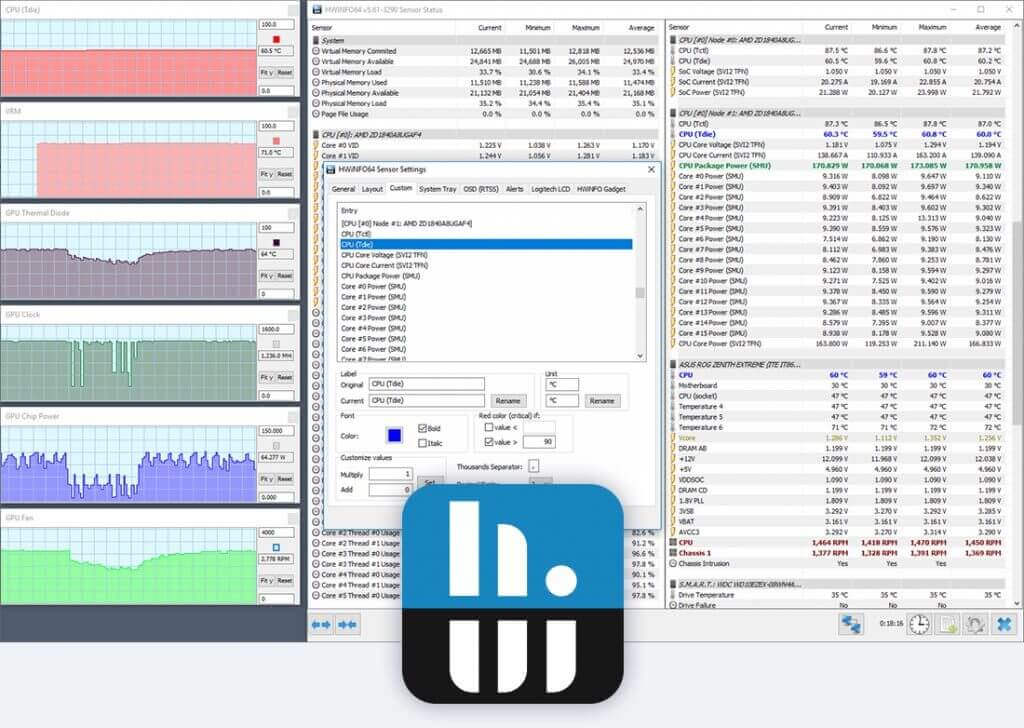
HWiNFO32, HWiNFO64 mang đến cho bạn tất cả những thông tin cần thiết về chiếc PC đang sử dụng, từ CPU, loại vi xử lý, ổ đĩa cứng … Tất nhiên, không thiếu những công cụ tương tự như CPU-Z, Everest, hay SiSoftware Sandra. Tuy thế, không có công cụ nào vừa miễn phí, vừa cho kết quả "thẩm định” PC chi tiết như HwiNFO32.
Với giao diện thân thiện người dùng, rất dễ sử dụng ngay cả người mới làm quen cũng có thể sử dụng dễ dàng. Cột bên trái màn hình hiển thị tất cả thành phần phần cứng trong máy tính của bạn ra, giúp bạn dễ dàng theo dõi. Ngoài ra, bạn có thể tải HWiNFO32 Portable về sử dụng trực tiếp, mà không cần cài đặt lên máy tính.
Hướng dẫn thiết lập phần mềm kiểm tra phần cứng HWiNFO32
Quá trình cài đặt HWiNFO32 cũng diễn ra rất nhanh chóng, khi khởi chạy chương trình sẽ xuất hiện cửa sổ cho bạn lựa chọn chạy luôn chương trình hay cài đặt một số thông số theo ý muốn của riêng mình.
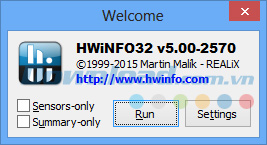
Tốt nhất bạn nên cài đặt lại một số thông số theo ý mình đã rồi hãy khởi chạy ứng dụng. Tại cửa sổ Settings bạn có thể thiết lập khởi động ứng dụng cùng hệ thống, tự động cập nhật khi có phiên bản mới, thiết lập thu nhỏ cửa sổ xuống thanh Taskbar....
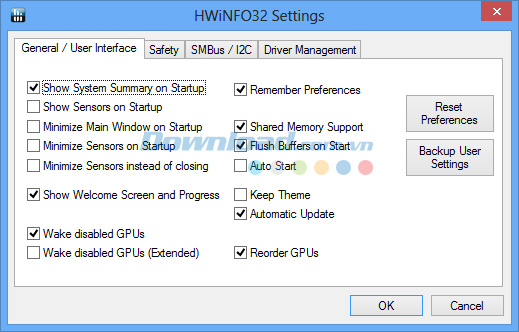
Sau khi thiết lập cài đặt xong, hãy chạy chương trình để quét thành phần hệ thống phần cứng trên máy tính của bạn.